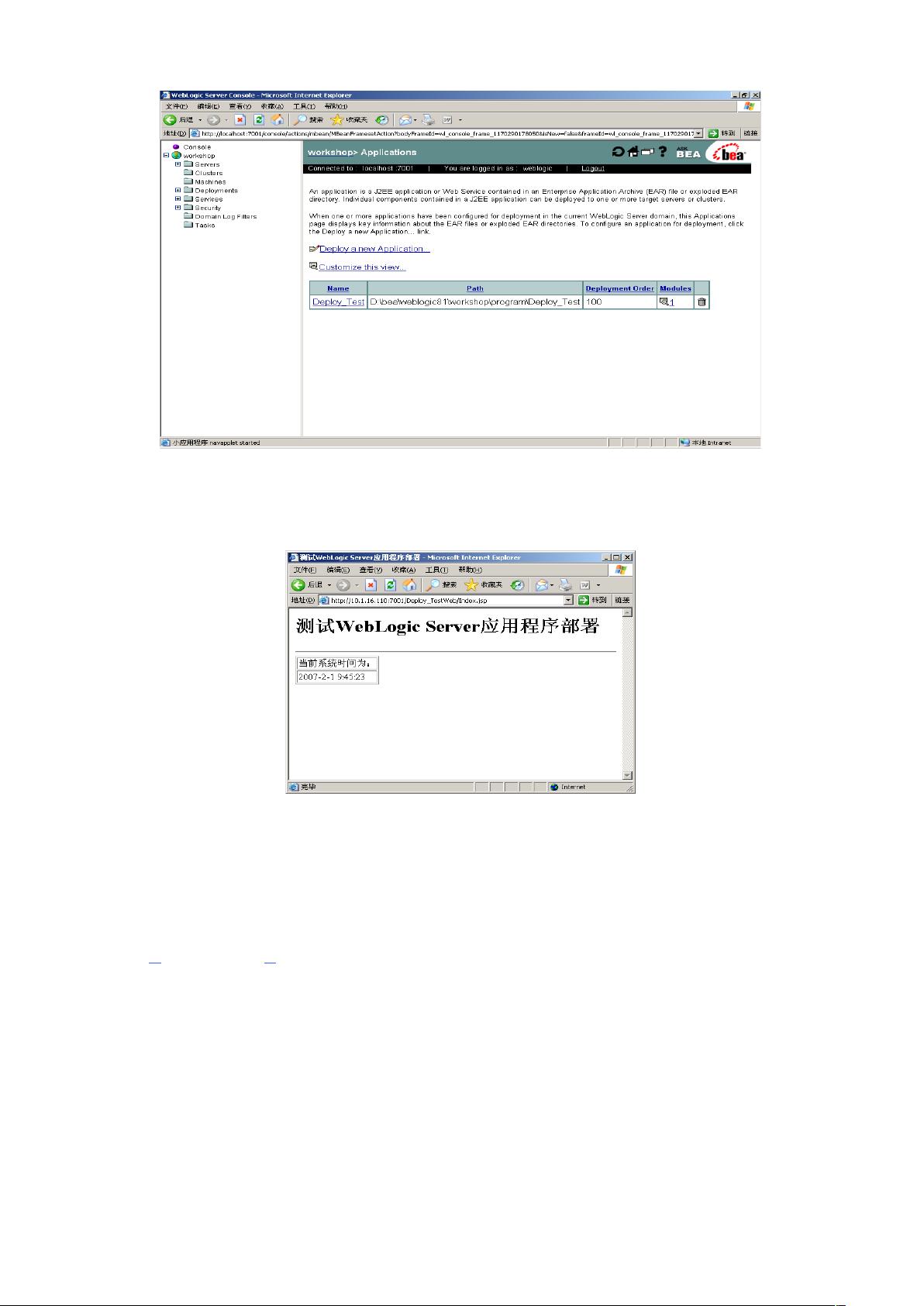WebLogic Server管理控制台部署应用程序指南
需积分: 18 105 浏览量
更新于2024-07-29
收藏 1.34MB DOC 举报
"本文档详细介绍了如何在WebLogic Server上部署应用程序,主要关注使用WebLogic Server管理控制台进行手动部署的步骤。文中提到了WebLogic的三种部署方式,包括自动部署、使用WebLogic.Deployer、WLShell和Ant的wldeploy任务,以及通过管理控制台进行手动部署。重点讲述了通过管理控制台进行部署的详细过程,包括启动WebLogic Server,登录管理控制台,以及本地和远程部署的应用程序实例。"
在WebLogic Server中部署应用程序是开发和运维人员日常工作中必不可少的环节。WebLogic Server提供了多种部署方式,以满足不同场景的需求。自动部署是WebLogic Server的一种便捷特性,它会定期检查特定目录以发现新应用或更新。然而,对于需要更多控制或定制部署流程的情况,可以通过WebLogic Deployer、WLShell工具或Ant的wldeploy任务进行手动部署。
本文档主要聚焦于使用WebLogic Server管理控制台进行手动部署。首先,需要启动WebLogic Server,这通常通过执行StartWebLogicServer脚本完成。当服务器启动成功,可以通过WebLogic Console访问管理界面。登录控制台时,使用的默认用户名和密码通常是"weblogic"。
在WebLogic Console中,用户可以进行各种管理操作,包括部署应用程序。本地部署可以通过上传归档文件(如WAR、EAR)到控制台,选择相应的域配置,然后在"Your Deployed Resources"的"Applications"部分进行操作。一旦部署完成,应用通常可以在服务器的默认URL下访问,如http://<服务器IP>:<端口号>/<应用名>。
此外,文档还提到了远程部署的应用场景。在这种情况下,归档文件需要在目标服务器上可用,然后可以通过管理控制台进行远程部署。这涉及到将应用包传输到远程服务器,并在控制台上指定该文件进行部署。
WebLogic Server的部署机制为开发者提供了灵活性和控制力,无论是在本地还是远程环境,都能有效地管理和部署应用程序。理解并熟练掌握这些部署方法对于WebLogic Server的使用者至关重要,因为它直接影响到应用的上线和维护效率。
点击了解资源详情
点击了解资源详情
点击了解资源详情
2009-11-13 上传
131 浏览量
251 浏览量
200 浏览量
101 浏览量
115 浏览量
jyhelen
- 粉丝: 0
最新资源
- ThinkPHP5企业级网站模板源码合集下载
- 中兴光猫配置清零工具使用指南及应用场景解析
- Python脚本实现GEE遥感数据时间序列子集划分
- 热门小工具:HTML技术的创新应用
- 节日表白大作战:创意JS、CSS、Canvas项目
- Chipmunk.jl: 实现Julia与物理引擎Chipmunk的绑定
- reactive-rabbit:基于AMQP协议的Scala Reactive Streams驱动
- Matlab开发工具:MFileSelector的应用与功能
- Ruckus VF2825固件升级至V5.0.4版本教程
- C#环境下使用Halcon12采集电脑及工业相机图像
- AF103WebDesign:HTML布局的革命
- donateme:简易PayPal募捐网站项目介绍
- WebTorrent命令行界面:利用WebRTC实现高效流式传输
- 小程序幻灯片组件使用及依赖介绍
- 快速解压部署JDK11,无需安装直接使用
- MATLAB STRUCTCOMPVIS:结构比较视觉差异工具